YouTubeが見れない:ChromeでのYouTubeトラブルを簡単に解決する方法
ChromeでのYouTubeが機能しない問題に遭遇していますか?ビデオが再生されない場合でも、ChromeでのYouTubeが読み込まれないトラブルの場合でも、迅速な解決策を提供します。トラブルシューティングの手順をたどり、あなたのYouTube体験を取り戻しましょう。
パート1.ChromeでのYouTubeが機能しない
ChromeでのYouTubeの不具合に遭遇すると、さまざまなストレスを引き起こす症状が現れます。ユーザーは、ChromeでのYouTubeビデオが再生されない、ホームページが読み込まれない、または反応しないインターフェイスなどの問題に直面することがあります。
根本的な原因は様々で、問題のあるブラウザ拡張機能や古いソフトウェアから、蓄積されたキャッシュや cookie、ネットワークの問題までさまざまです。
互換性のないブラウザ拡張機能は、YouTubeの機能を混乱させる可能性があり、例えばChromeでのYouTubeのホームページが読み込まれない、またはChromeでのYouTubeが反応しないといった症状を引き起こします。古いバージョンのChromeは、プラットフォームの最新のアップデートに対応できず、ChromeでのYouTubeが読み込まれないといったパフォーマンスの問題を引き起こします。
蓄積されたキャッシュと cookie は、スムーズな操作を妨げ、ビデオがカクつくか、読み込まれなくなる原因となります。ネットワークの問題はさらにこの問題を深刻化させ、ユーザーの不満を増幅させます。
この影響は甚大です。なぜなら、ユーザーは娯楽、教育、コミュニケーションのためにYouTubeに頼っているからです。ChromeでのYouTubeにアクセスできない(例えば、ChromeでのYouTubeがなぜ機能しないのか)という状況は、オンライン体験を妨げ、生産性と余暇を阻害します。次のセクションでは、Chromeブラウザ上でYouTubeビデオが読み込まれないという基本的なエラーを解決することで、あなたのYouTube体験を元通りにするための効果的な解決策を明らかにします。
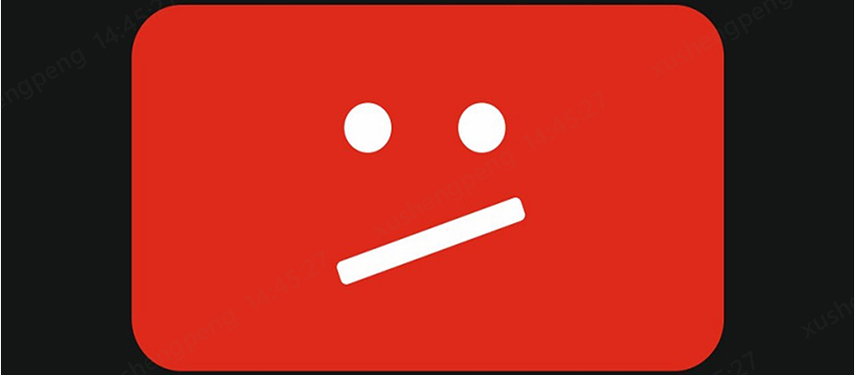
パート2.ChromeでのYouTubeが機能しない:トラブルシューティングのステップ
ステップ 1 - キャッシュと cookie をクリアする
Chromeでキャッシュと cookie をクリアすることで、YouTubeを妨げる一時的な問題を解決します。Chromeの設定に移動し、「プライバシーとセキュリティ」を選択し、「閲覧データのクリア」をクリックし、「Cookie とその他のサイトデータ」と「キャッシュされた画像とファイル」を選択します。確認して、Chromeを再起動して新しいスタートを切りましょう。
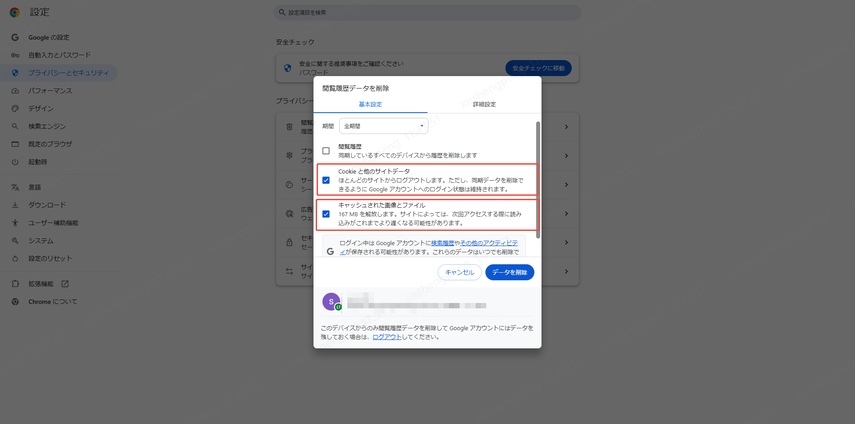
ステップ 2 - ブラウザ拡張機能を無効にする
問題のある拡張機能が原因かもしれません。Chromeの設定にアクセスし、「拡張機能」を選択し、問題を引き起こしているものをオフに切り替えることで、それらを無効にします。Chromeを再起動して、ChromeでのYouTubeが再生されない問題に対する変化を確認します。
ステップ 3 -Chromeと拡張機能を更新する
Chromeと拡張機能を定期的に更新することで、最適なパフォーマンスを確保します。Chromeの設定にアクセスし、「Chromeについて」を選択し、自動的に更新させます。同様に、Chromeウェブストアにアクセスして拡張機能を更新します。
ステップ 4 - ネットワーク接続を確認する
ネットワーク接続をトラブルシューティングすることで、ChromeでYouTubeに接続できないなどのYouTubeの読み込み問題を解決します。ルーターを再起動し、安定した Wi-Fi 接続を確認するか、別のネットワークに切り替えます。

ステップ 5 - 別のブラウザを試す
別のブラウザを試すことで、問題がChrome特有のものかどうかを判断します。他のブラウザでYouTubeが正常に機能する場合、それはChrome上のブラウザ特有の問題であることを示しています。これらのステップにより、ChromeでのYouTubeビデオが読み込まれないといった問題を解決し、スムーズなオンライン体験を保証するために、あなたがシームレスにYouTubeにアクセスできるようになります。
パート3.ChromeでのYouTube動画用の最高の修復ツール
ChromeのYouTubeに動画をアップロードする時に問題に遭遇した場合、例えば破損した動画をChromeでのYouTubeにアップロードできない場合、HitPaw VikPea(旧称 HitPaw Video Enhancer)に頼ることができます。これは、最適なビデオ修復と向上プログラムです。高度なAIアルゴリズムを利用し、その最新バージョンは、フレーム補完や安定化などの画期的なモデルを導入し、これまでにないビデオの改善を実現します。
HitPaw VikPeaの機能
- 破損したビデオを自動的に検出して修復する
- クラウドアクセラレーションにより、長時間の待ち時間がない
- 元の画質を維持しながらビデオを修復する
- 広告なし、透かしなし、無料体験が利用できる
- 最高のビデオ画質を回復するための継続的なアップグレードとアップデート
ステップ
1. ダウンロードボタンをクリックして、コンピュータにHitPaw VikPeaをダウンロードし始めます。
2. ビデオ修復モジュールはメインインターフェイスにあるはずです。このページには、損傷したビデオの例が多数掲載されており、音声修復、画面の置き換え、ビデオの復元などのオプションも用意されています。最も実用的な修正方法を選択するか、下部の「インテリジェントな検出と修復」オプションを使用します。
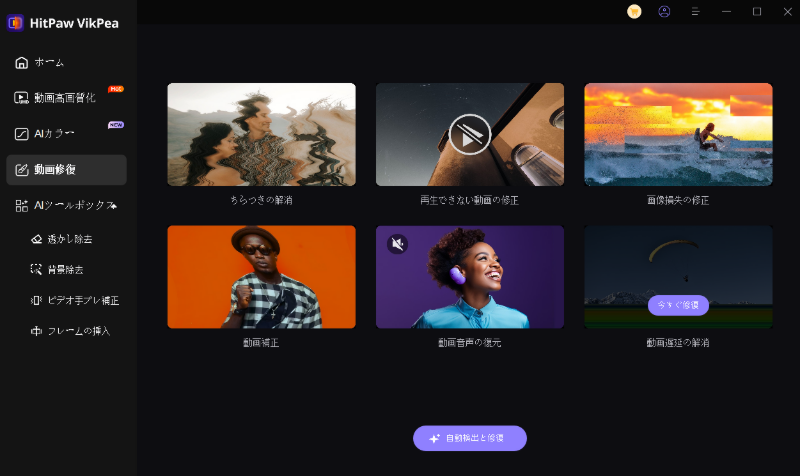
3. 壊れた動画を修正するには、ビデオファイルを画面にドラッグアンドドロップします。また、ディレクトリを参照するためにクリックすることもできます。ビデオ修復機能は現在、バッチ処理をサポートしています。
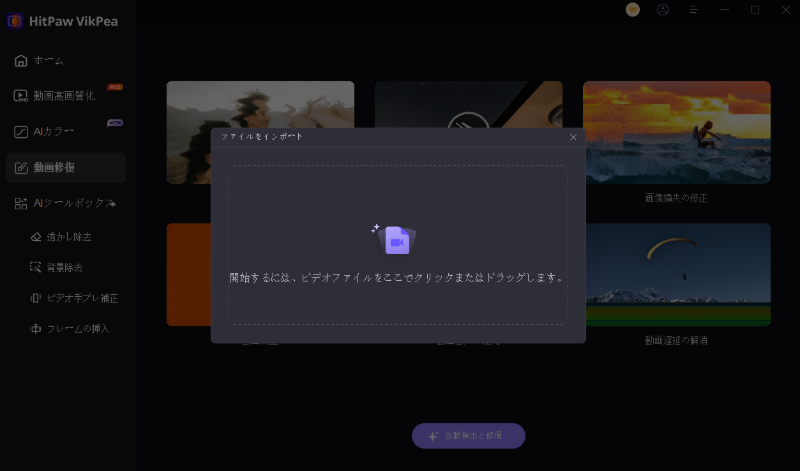
4. 編集したいすべての動画を選択した後、右下隅の「修復を開始」ボタンをクリックします。
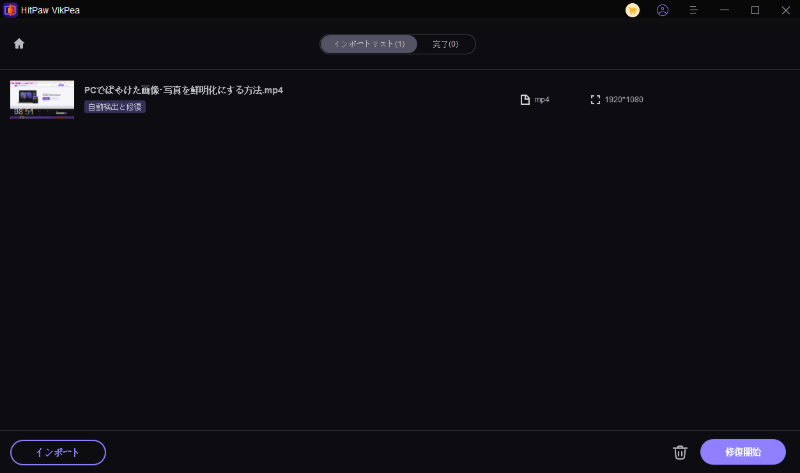
5. ビデオファイルが正確に修正されたら、「修復完了」リストでそれらを見つけます。次に、右側の「ダウンロード」オプションか、右下隅の「すべてエクスポート」ボタンを選択します。
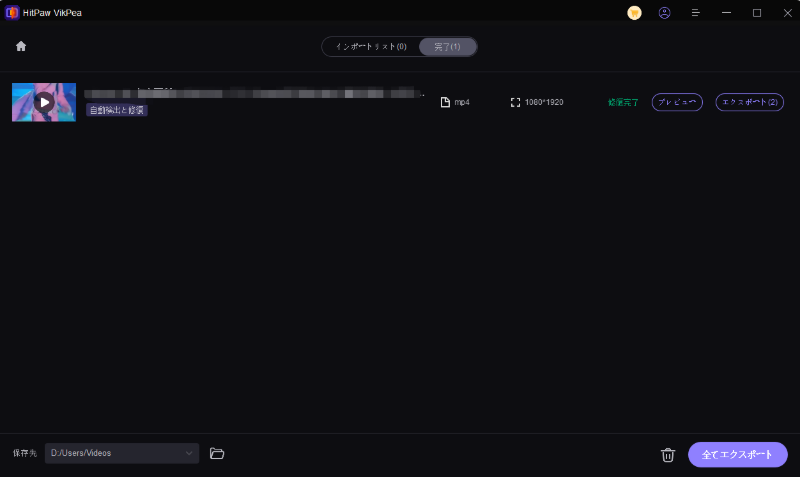
6. 「ファイル」ボタンをクリックして、完成したビデオファイルを選択し、好きな場所に保存します。

パート4.ChromeでのYouTubeが読み込まれない場合の質問
質問1. なぜChromeでのYouTubeが回転し続けるのですか?
答え1. ChromeでのYouTubeが回転し続けるのは、インターネットの速度が遅い、ブラウザのキャッシュが多すぎる、または互換性のない拡張機能があることを示している可能性があります。キャッシュをクリアし、インターネットの速度を確認し、拡張機能をオフにすると、スムーズな体験が得られます。
質問2. YouTubeのキャッシュをどのようにクリアすればよいですか?
答え2. YouTubeのキャッシュをクリアするには、ブラウザの設定に行き、「プライバシーとセキュリティ」または「閲覧データのクリア」を探し、「Cookie とその他のサイトデータ」と「キャッシュされた画像とファイル」を選択し、次に「データのクリア」をクリックします。
質問3. なぜ私の iPhone でYouTubeが機能しないのですか?
答え3. iPhone でYouTubeが機能しないのは、インターネット接続が悪い、アプリが古い、またはシステムの問題が原因である可能性があります。安定した接続を確保し、アプリを更新し、iOS のアップデートを確認してください。
結論
ChromeでのYouTubeが機能しないなどのYouTubeの不具合が、あなたのデジタル体験を台無しにしないでください。Chromeでののトラブルシューティングから、HitPaw VikPea を使った究極のビデオ修復まで、途切れることのない視聴を取り戻しましょう。簡単にビデオの画質を向上させましょう。
シームレスなYouTube閲覧があなたの指先にあります。HitPaw VikPea はあなたにビデオを簡単に修復し、向上させる力を与え、視覚的に見事な体験を保証します。
今すぐあなたのビデオの可能性を最大限に引き出しましょう。HitPaw VikPea を試して、質の高さと完璧さが融合する、これまでにないYouTubeの旅を体験してください。今日からあなたのコンテンツの質を向上させましょう!






 HitPaw FotorPea
HitPaw FotorPea HitPaw VoicePea
HitPaw VoicePea HitPaw Univd
HitPaw Univd 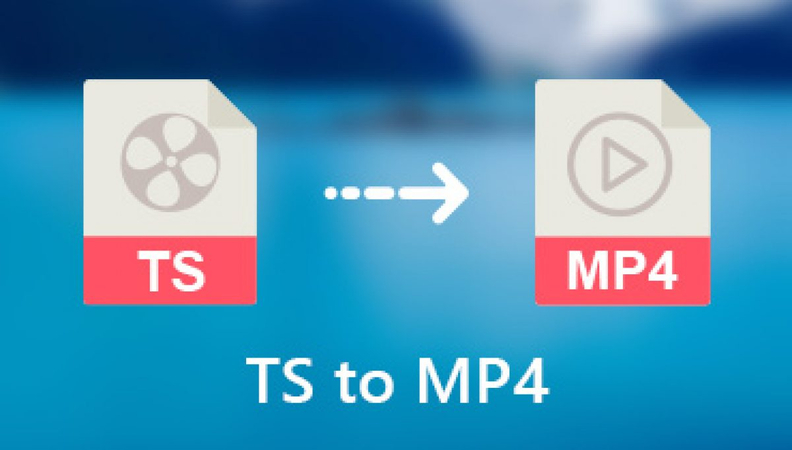
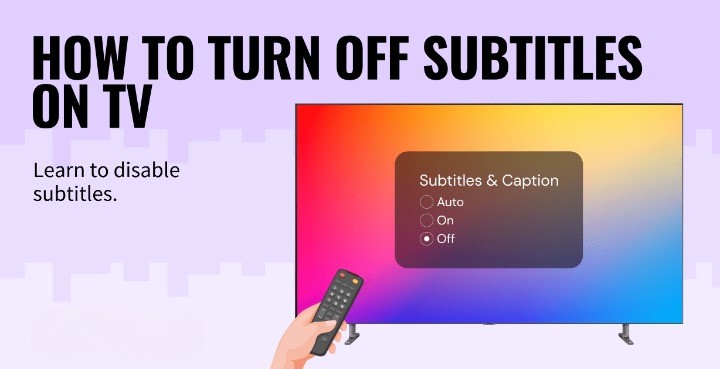
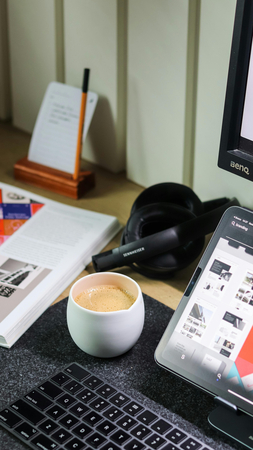

この記事をシェアする:
「評価」をお選びください:
松井祐介
編集長
フリーランスとして5年以上働いています。新しいことや最新の知識を見つけたときは、いつも感動します。人生は無限だと思いますが、私はその無限を知りません。
すべての記事を表示コメントを書く
製品また記事に関するコメントを書きましょう。